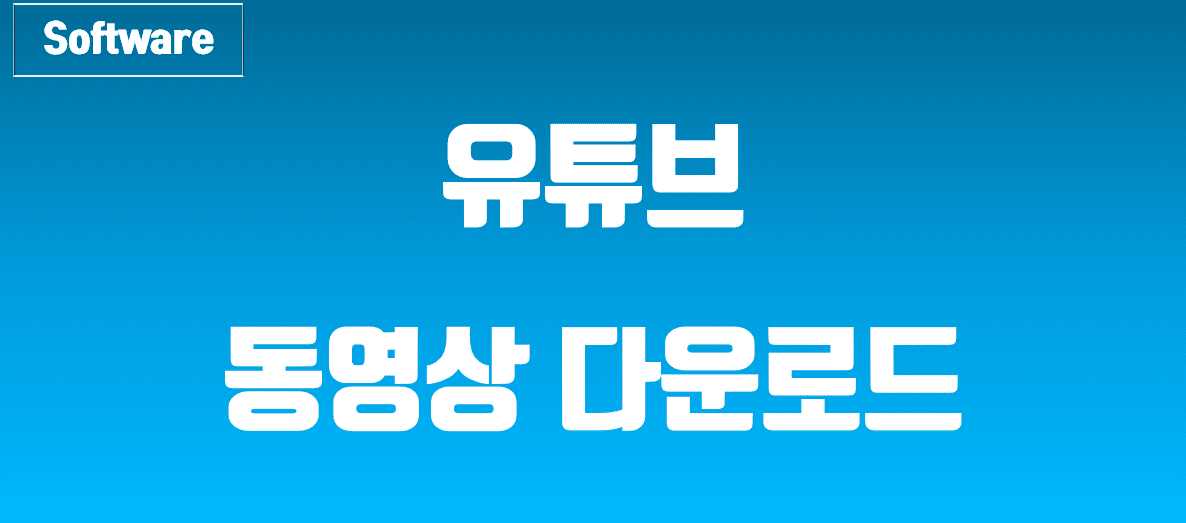유튜브에서 활동하는 유튜버가 늘어나면서 소모성 흥미 위주 영상에서 과학, 기술, 재테크 등 관련 지식을 접하게 되고 평소 관심 있는 주제였지만 찾지 못했던 영상을 만나게 되면 다시 보기를 원합니다.
동영상을 다시 보기 위해서는 공유, 재생목록 저장이나 유튜브 프리미엄 유료서비스에서 제공하는 오프라인 저장 서비스를 이용해야 하는데요. 유튜브 동영상 다운로드 프로그램 4K Downloader를 사용하면 PC, 스마트폰 상관없이 언제든지 영상을 시청할 수 있습니다.
Contents
4K Video Downloader 설치
4K Downloader 프로그램은 PC, 핸드폰(안드로이드 OS) 두 가지 환경에서 사용할 수 있습니다. 애플 iOS는 지원하지 않으며, PC에서 영상을 내려받은 후 아이폰으로 파일을 옮기는 방법을 사용합니다.
PC용 4K Video Downloader 설치
1. 4k downloader 공식 사이트로 이동하여 4k 비디오 다운로더 받기를 클릭합니다.
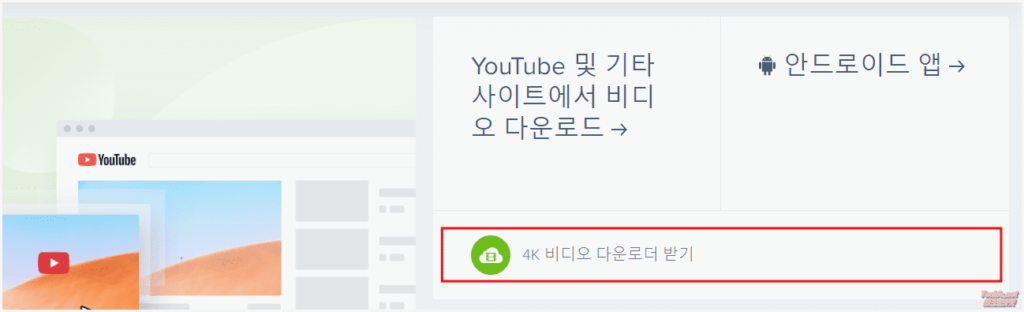
2. 다운로드 페이지로 이동하면 내 PC 다운로드 폴더에 자동으로 파일이 저장됩니다. 만약 저장되지 않으면 “here”를 클릭하여 수동으로 파일을 다운로드합니다.
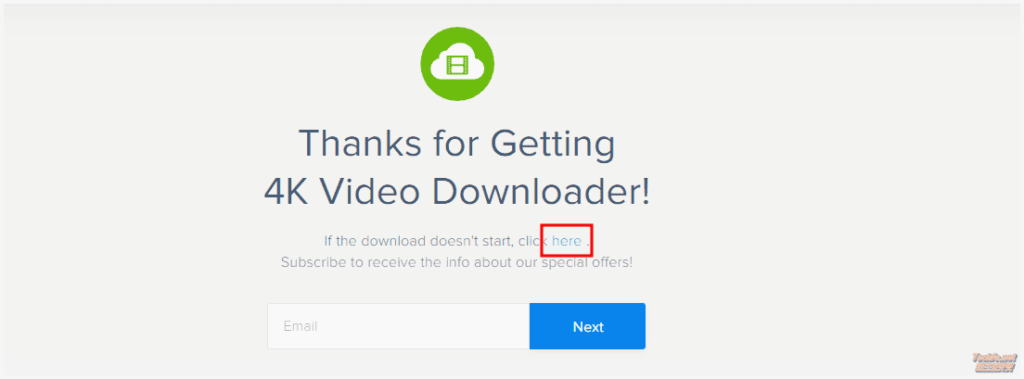
3. 다운로드 폴더에서 4kvideodownloader 실행하고 설치 진행을 선택합니다.
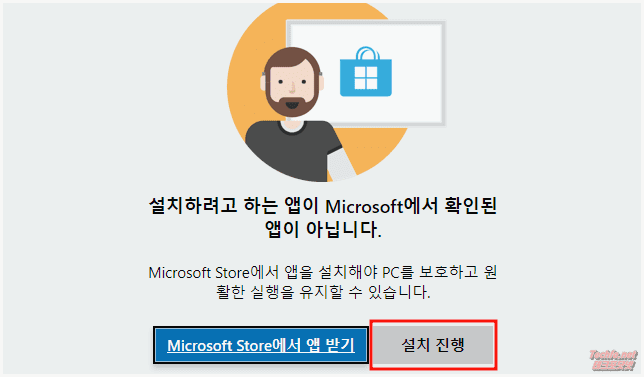
4. 라이센스 동의를 마치면 설치가 완료됩니다.
모바일 4K Video Downloader 설치
4K Video Downloader는 안드로이드 모바일 환경에서도 사용할 수 있으며, 공식 홈페이지에서 앱을 다운 받을 수 있습니다.
1. 4k Video Downloader 다운로드 버튼을 클릭합니다.
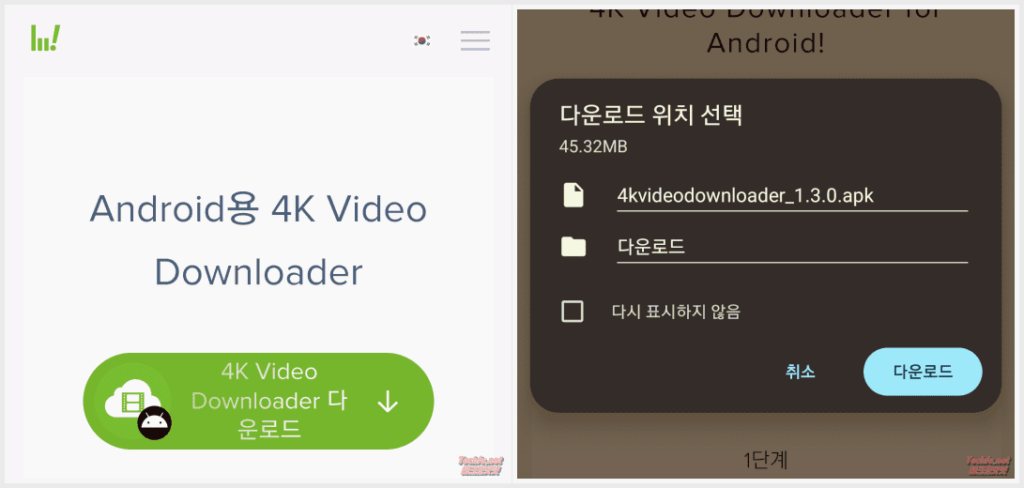
2. APK 파일을 다운로드한 후 파일 탐색기를 이용하여 프로그램을 설치합니다.
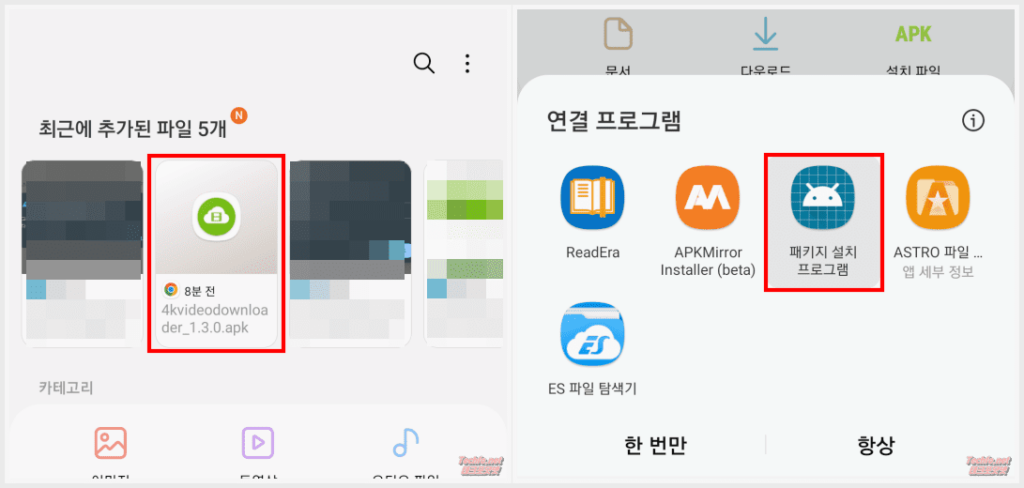
4K Video Downloader 사용법
4K Downloader 프로그램은 복잡한 과정을 거치지 않고 URL 주소만으로 원하는 영상을 다운받을 수 있다는 장점이 있습니다.
PC용 4K Video Downloader 사용법
1. 유튜브 실행 후 마우스 오른쪽 버튼을 클릭하여 동영상 URL 복사를 클릭합니다.
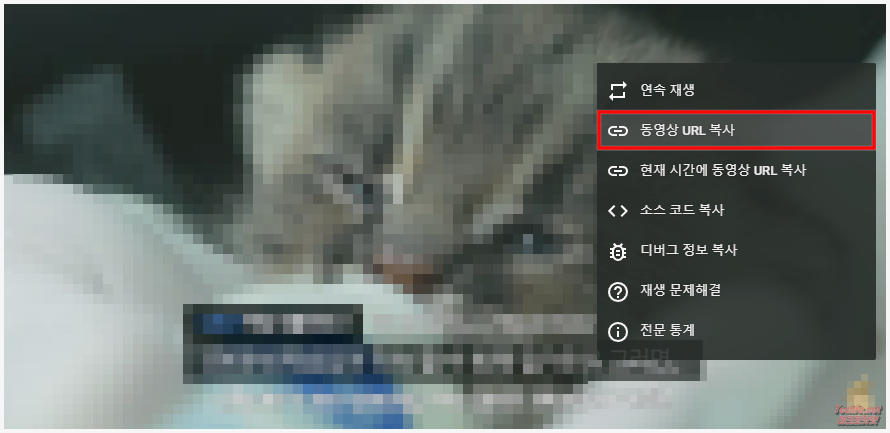
2. 4K Downloader에서 링크 복사 버튼을 클릭합니다.
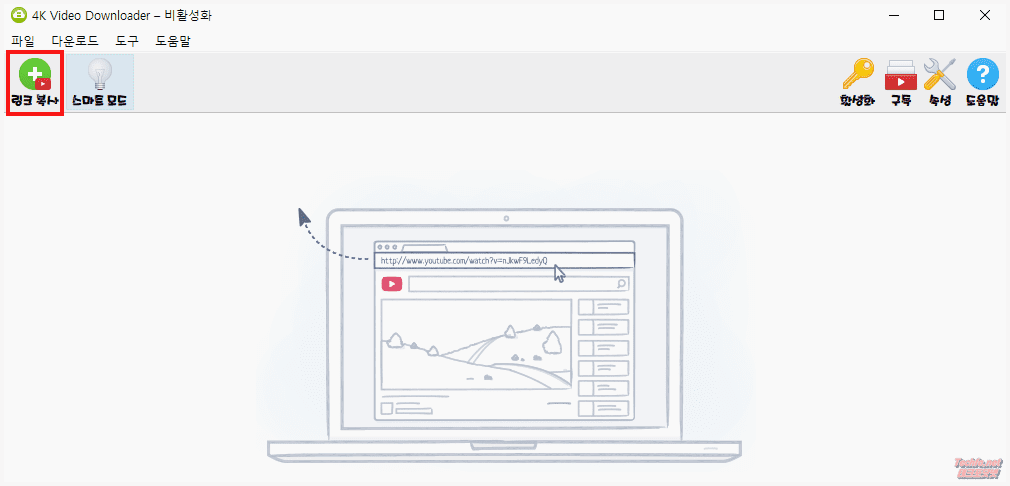
3. 동영상 다운로드, 영상 포맷, 화질, 다운 장소를 차례로 선택하고 다운로드를 클릭합니다.
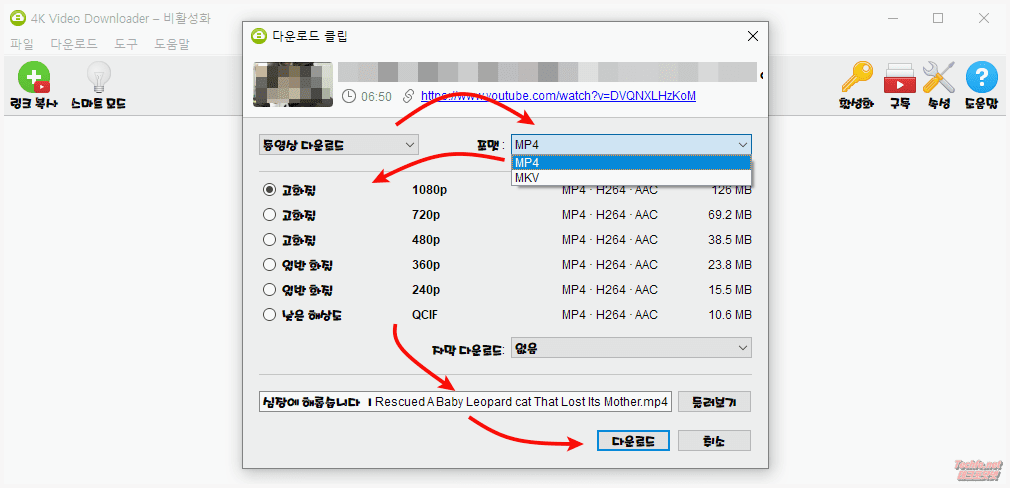
4. 동영상 다운이 완료되면 내 PC 동영상 폴더에서 파일을 찾을 수 있습니다.
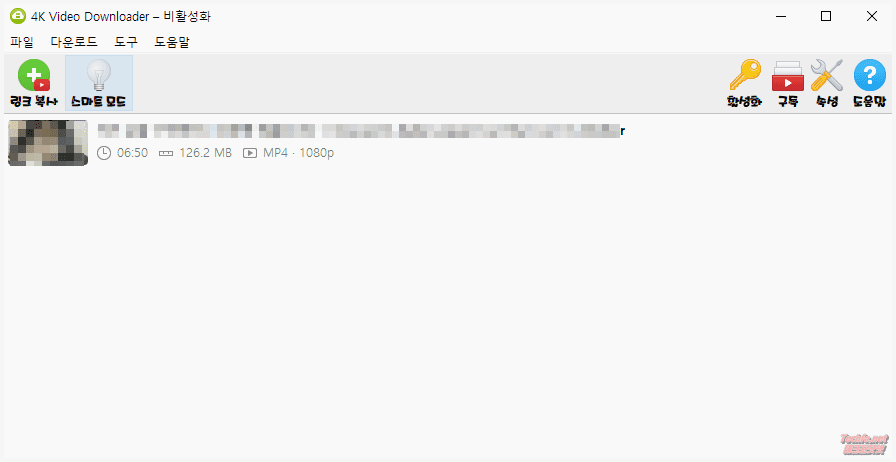
스마트 모드에서 미리 포맷 형식 등을 지정해두면 클릭 한번으로 편리하게 영상을 내려받을 수 있습니다. 무료 버전의 경우 1일 30회 다운 횟수 제한이 있지만 다음날이 되면 새롭게 갱신되므로 굳이 유료로 사용할 필요는 없습니다.
모바일 4K Video Downloader 사용법
1. 모바일 4K Video Downloader 설정에서 영상 포맷, 화질, 다운로드 장소를 선택합니다.
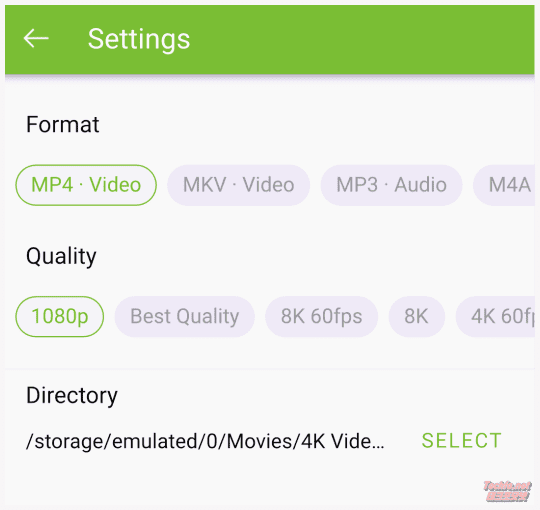
2. 유튜브 영상을 재생하고 공유 버튼을 클릭합니다.
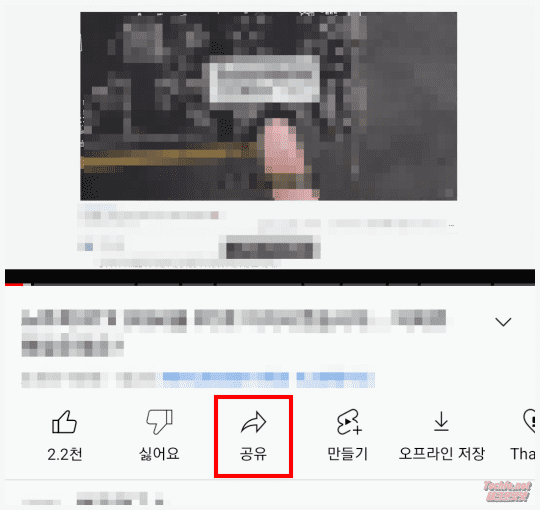
3. 링크 복사를 선택합니다.
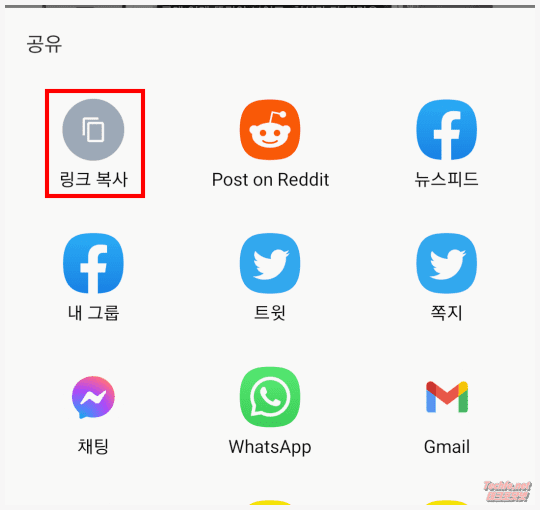
4. 모바일 4K Video Downloader에서 PASTE LINK 버튼을 클릭하면 동영상 다운이 시작됩니다.
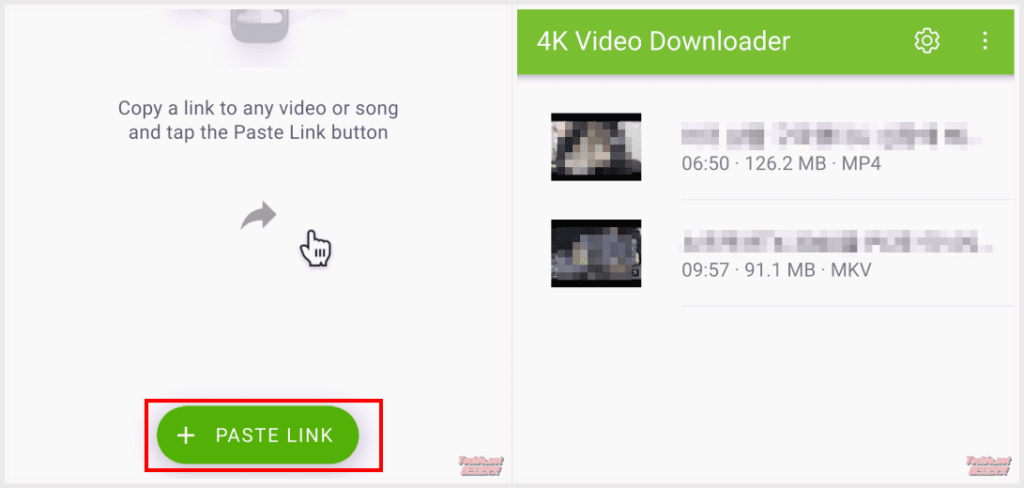
PC 버전과 달리 모바일 버전에서는 다운로드 횟수 제한이 없이 무제한으로 이용할 수 있습니다.